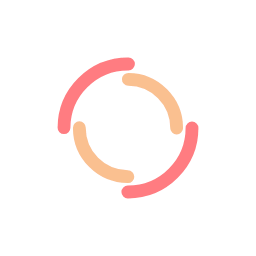INTER
INTRA
Inter
La formation inter-entreprise se déroule dans nos locaux ou à distance et peut regrouper des salariés de différentes entreprises au sien d'une même session. Le contenu et les dates de formation sont définis par notre catalogue.
Intra
La formation intra-entreprise se déroule dans nos locaux, dans les locaux de l'entreprise ou à distance et regroupe des salariés d'une même entreprise. Le contenu et les dates pourront être adaptés à des besoins spécifiques.
| Référence | PHOESSV2 | |
|---|---|---|
| Durée | 3 jour (21 heure) | |
| Tarif public (inter) |
1380
€ / participant |
|
| Tarif public (intra) | à partir de 850 € / jour |
Prochaines sessions
Chargement...
Aucune session n'est planifiée pour le moment. Vous pouvez toujours nous contacter pour une solution sur mesure.
Faire une demande
Oups ! Nous n'arrivons temporairement pas à vous afficher les sessions. Vous pouvez tout de même nous appeler ou laisser une demande d'inscription pour planifier une session (en présentiel ou à distance).
04 37 24 36 78
Offre intra-entreprise
Nos conseillers vous proposeront une solution sur mesure qui correspondra au mieux aux besoins de votre entreprise.
Sessions et inscription
Masquer les sessions
Description de la formation
Objectifs pédagogiques
A l’issue de cette formation, l’apprenant sera capable de :
- Retoucher une image en couleur ou niveaux de gris, avec les outils de base de Photoshop
- Effectuer un montage d'images simple, en utilisant les calques, les effets et outils artistiques de base du logiciel
- Préparer une image pour le prépresse oula communication digitale
Pour qui ?
Pré-requis
- Maîtrise de l’environnement Windows ou Mac OS.X
- Utilisation régulière d'un ordinateur
Certification
Laissez-nous vous présenter cette formation

Contenu du programme et objectifs opérationnels
Décrire les caractéristiques d'une image bitmap
- Pixels vs vecteurs
- La résolution d’une image en ppp
- Agrandissement et réduction d'une image, la notion de rééchantillonnage
- Les différents types d'image : couleur, niveaux de gris, noir et blanc...
- Les différents modes colorimétriques de traitement : RVB, CMJN, TSL
Apprivoiser l'interface de Photoshop
- La palette d’outils, la palette Options, les palettes ancrées et flottantes, les groupes de palettes
- Enregistrer son espace de travail
- Les annulations et l'utilisation de l’historique
- Les modes d’affichage et leurs différences
Effectuer des sélections
- Présentation des outils de sélection
- Sélectionner une zone rectangulaire ou elliptique : outils et options
- Sélectionner les pixels d'après leur couleur
- Étendre, restreindre, affiner, transformer une sélection
- Mémoriser et récupérer une sélection
- Copier ou couper et coller une sélection
- Récupérer une sélection à partir d'un calque
- Réaliser une sélection complexe
Maîtriser le travail avec les calques
- Créer, dupliquer, déplacer, supprimer un calque
- L'empilement, la visibilité, l'opacité des calques
- Les propriétés du calque d'arrière-plan
- Fusionner des calques
- Aligner, lier des calques
- Créer un groupe de calque
- La notion de calque dynamique
Modifier les dimensions de la zone de travail
- Recadrer et redresser une image
- Agrandir la zone de travail
Corriger l’image
- La notion de ton neutre
- Paramétrer les préférences couleurs de Photoshop et les valeurs cibles des tons clairs et foncés et utiliser les outils point blanc, point noir et point gris
- Utiliser la palette des informations
- Améliorer la luminosité et le contraste d'une image : niveaux, courbes…
- Améliorer ou modifier les couleurs d'une image, corriger une dominante de couleur
- Les outils correcteurs : densité, saturation, netteté, remplacement de couleur
- Corriger une image sous ou surexposée
- Le filtre Accentuation
- La fonction Noir et blanc
- Introduction aux calques de réglage
Retoucher une l’image
- Le tampon de duplication
- Les outils de "maquillage" : correcteurs, pièce
- Les fonctionnalités et outils liés au concept de prise en compte du contenu (à partir de la version CS5)
Transformer un calque ou une sélection
- Effectuer une transformation manuelle : mise à échelle et rotation
- Utiliser les fonctions symétrie, torsion, inclinaison, perspective, déformation libre
- Corriger une perspective sur une sélection, un calque ou l'image
- Utiliser le filtre Point de fuite
Ajouter un texte
- Insérer un texte libre ou captif dans Photoshop
- Mettre en forme le texte : caractères et paragraphes
- Pixelliser un calque de texte
Ajouter des effets aux calques
- Ombre portée, biseautage et estampage
- Ajout d’effet de texture, de dégradé
- Copier et déplacer des effets de calque
- Utiliser les modes de fusion des calques
- Incruster un logo dans une image
- Coloriser un détail d'image en niveaux de gris
- Graver un texte dans une texture
Appliquer un filtre
- Les différentes catégories de filtres
- Utiliser la galerie de filtres
- Les filtres de la galerie d'effets de flou
Créer un photomontage
- Copier une sélection ou un calque d'une image à une autre
- L'outil Bloc image (CC 2019 et suivantes)
- Créer des images panoramiques
Utiliser les outils de dessins (si besoin exprimé)
- Choisir une nuance et la mémoriser
- Les outils pinceau, crayon et pot de peinture et leurs options
- Le mode Symétrie (CC 2019 et suivantes)
- Appliquer un fond et un contour à une sélection
Enregistrer l'image en fonction de son utilisation finale
- Les différents formats d’images : PSD, EPS, TIFF, JPEG, PNG, GIF et le format PDF
- Exporter des images
- Enregistrer l'image pour le web
Télécharger en PDF
Plus d'information sur cette formation ?